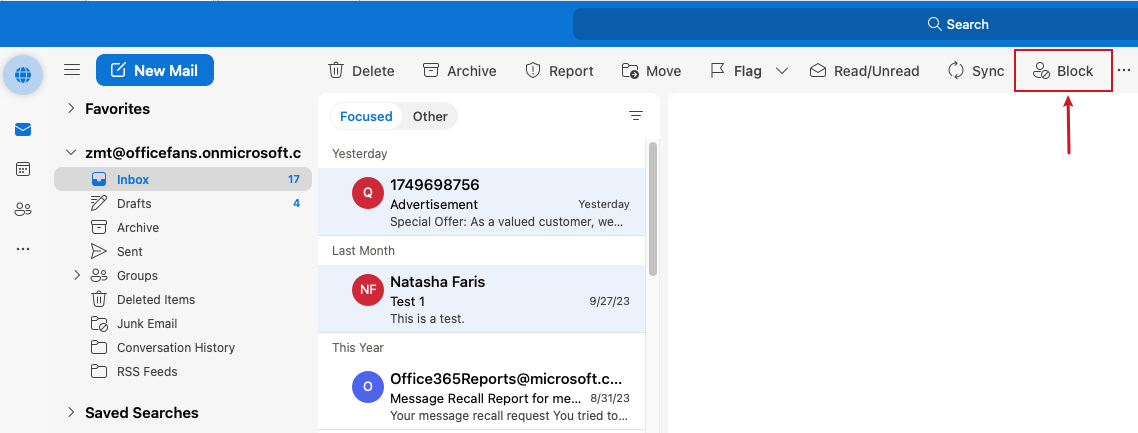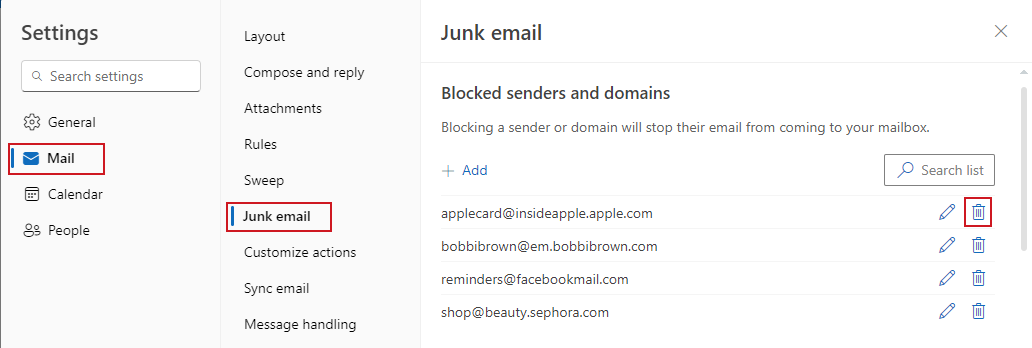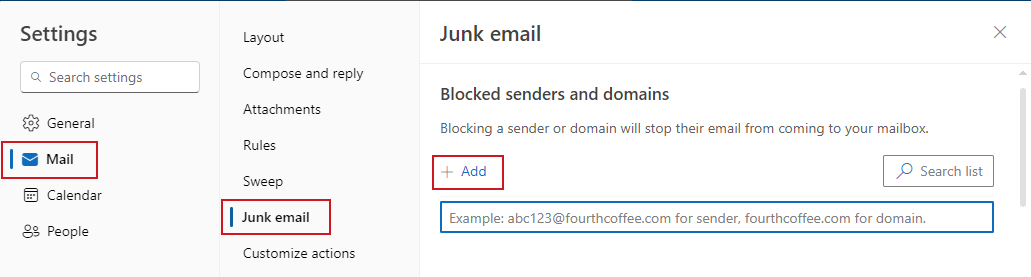Kako blokirati e-pošto/pošiljatelje v Outlooku (preprost vodnik)
Neželena e-pošta, znana tudi kot neželena pošta, je lahko nadloga v vašem Outlookovem nabiralniku. Na srečo ponuja Microsoft Outlook več načinov za blokiranje e-poštnih sporočil po pošiljateljih ali domenah, kar vam pomaga vzdrževati urejen nabiralnik brez nereda. V tem obsežnem vodniku vas bomo vodili skozi korake za blokiranje e-pošte določenih pošiljateljev v Outlooku na različnih platformah, vključno z namizjem Windows, namizjem Mac, Outlookom v spletu in mobilno aplikacijo za naprave iPhone in Android.

Blokirajte e-pošto v Outlooku na namizju Windows
Outlook na namizju Windows ponuja več načinov za blokiranje e-pošte s strani pošiljateljev, odvisno od vaših potreb. V tem razdelku bomo obravnavali tri glavne metode za blokiranje neželene e-pošte.
Blokiranje pošiljatelja e-pošte (uporaba funkcije blokiranja pošiljatelja)
Ko določen pošiljatelj postane stalni vir frustracij v vaši mapi »Prejeto«, lahko tega pošiljatelja blokirate z Outlookovim Blokiraj pošiljatelja funkcija. Ta preprosta, a učinkovita metoda zagotavlja, da v prihodnje od tega pošiljatelja ne boste prejeli nobenih e-poštnih sporočil.
1. korak: Izberite e-poštno sporočilo pošiljatelja, ki ga želite blokirati
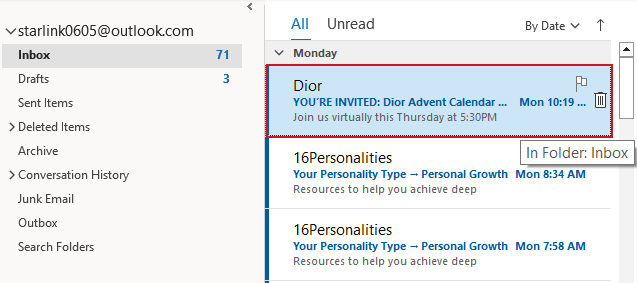
2. korak: Omogočite funkcijo blokiranja pošiljatelja
- Pomaknite se na Domov in kliknite Junk > Blokiraj pošiljatelja.
- Odpre se opozorilno pogovorno okno Microsoft Outlook. Kliknite OK.

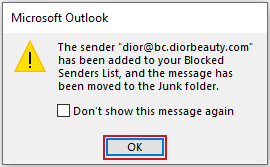
Rezultat
Sporočilo, ki ste ga izbrali zdaj, je bilo premaknjeno v Vsiljena pošta mapo. Poleg tega je bil navedeni pošiljatelj dodan med vaše Seznam blokiranih pošiljateljev. Posledično bodo vsa prihodnja sporočila tega pošiljatelja blokirana v vaši mapi »Prejeto« in samodejno premaknjena v Vsiljena pošta mapa.
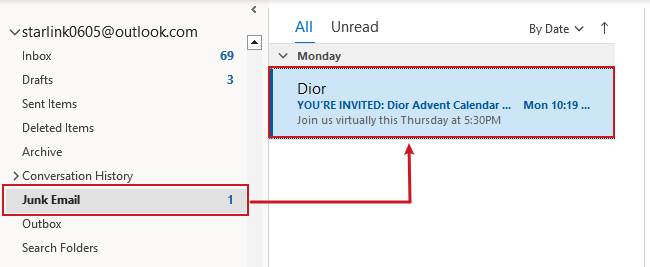
- Če si želite ogledati blokirane pošiljatelje, pojdite na Blokirani pošiljatelji nato boste videli blokirane pošiljatelje.
- Za deblokiranje pošiljateljev tudi v Blokirani pošiljatelji izberite pošiljatelje, ki jih želite odblokirati, in kliknite odstrani. Končno Kliknite OK.

Hitro blokirajte več e-poštnih sporočil glede na pošiljatelja/domeno/zadevo/telo s Kutools
Medtem ko Outlookova izvorna funkcija Block Sender dovoljuje blokiranje samo enega pošiljatelja naenkrat, Kutools za Outlook povečuje to sposobnost. z Blokiraj pošiljatelje uporabnost Junk funkcija v Kutools, lahko blokirate več pošiljateljev e-pošte hkrati, kar bistveno pospeši postopek. Še več, Kutools podpira tudi blokiranje e-poštnih sporočil po določenih domenah, zadevah ali ključnih besedah v telesu e-pošte z le nekaj kliki.
V tem razdelku vam bomo pokazali, kako hitro blokirate več e-poštnih sporočil glede na pošiljatelja in domeno z uporabo Kutools for Outlook.
1. Ko izberete e-poštna sporočila pošiljateljev, ki jih želite blokirati, se pomaknite do Kutools kartico in kliknite Junk > Blokiraj pošiljatelje or Blokiraj domene pošiljateljev.
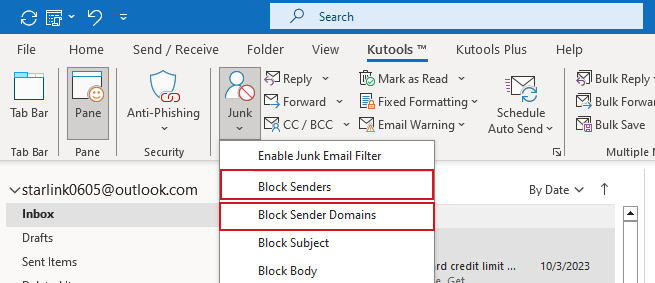
2. Odpre se pogovorno okno, ki vas opomni, da so bili pošiljatelji ali domene uspešno blokirani. Kliknite OK , da zaprete pogovorno okno.
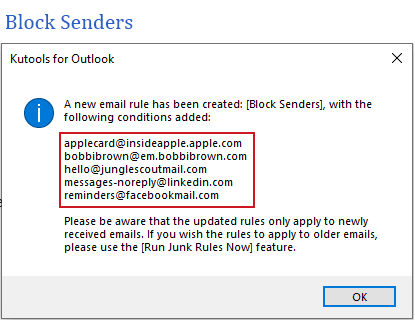
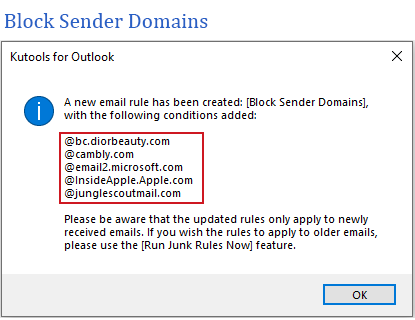
3. Odpre se še eno pogovorno okno. Kliknite Da da omogočite Junk lastnost.
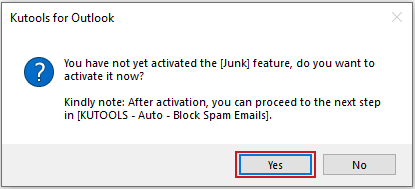
Izbrana sporočila bodo premaknjena v Vsiljena pošta mapo. In od zdaj naprej bodo vsa prihodnja sporočila teh pošiljateljev ali domen samodejno blokirana v vaši mapi »Prejeto« in premaknjena v Vsiljena pošta mapa.
- Preden izkoristite vso moč našega Junk funkcijo, ne pozabite prenesti in namestiti Kutools za Outlook. Tega še niste storili? Brez problema! Prenesite zdaj in uživajte v brezplačnem 30-dnevnem preizkusu brez omejitev!
- Če si želite ogledati blokirane pošiljatelje/domene ali odblokirati pošiljatelje/domene, lahko uporabite Upravljanje filtra neželene e-pošte uporabnost Junk funkcija. Kliknite prosim Kutools > Junk > Upravljanje filtra neželene e-pošte da odprete Junk dialog.
- Če si želite ogledati blokirane pošiljatelje/domene, najprej izberite Pravilo blokiranja pošiljateljev ali Pravilo Block Sender Domains, potem si lahko ogledate blokirane pošiljatelje/domene v Opis pravila oddelek.
- Če želite odblokirati pošiljatelje/domene, najprej izberite Pravilo blokiranja pošiljateljev ali Pravilo Block Sender Domains, nato kliknite podčrtane e-poštne naslove/domene pošiljatelja v Opis pravila besedilno polje. The Besedilo vsebuje prikaže se pogovorno okno, odkljukajte navedene pošiljatelje ali domene, da jih odblokirate. Ko končate, kliknite OK Da shranite spremembe.
Blokiraj več e-poštnih pošiljateljev/domen (z uporabo seznama blokiranih pošiljateljev)
Za obsežne zmožnosti blokiranja lahko ustvarite seznam blokiranih pošiljateljev in domen z uporabo Seznam blokiranih pošiljateljev od Možnosti neželene e-pošte funkcija, ki zagotavlja, da prejemate e-pošto samo iz zaupanja vrednih virov.
1. korak: Pojdite na zavihek Domov in kliknite Neželeno > Možnosti neželene e-pošte.
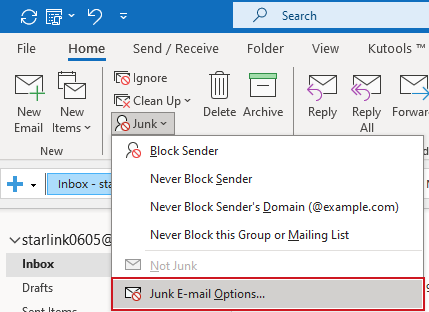
2. korak: dodajte blokirane pošiljatelje/domene na seznam blokiranih pošiljateljev
- V pojavnem oknu Možnosti neželene e-pošte kliknite pogovorno okno Dodaj gumb pod Blokirani pošiljatelji tab.
- V pojavnem oknu Dodajte naslov ali domeno v besedilno polje vnesite e-poštni naslov ali ime domene. Kliknite OK.
- Ponovite zgornje korake, če želite dodati več pošiljateljev ali domen, kot jih potrebujete.
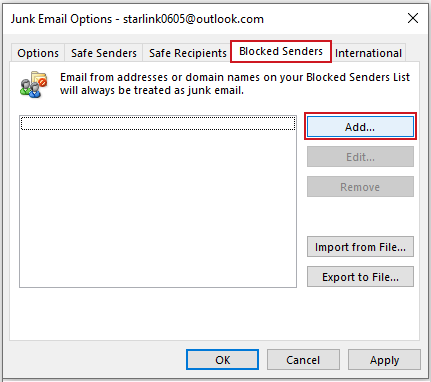
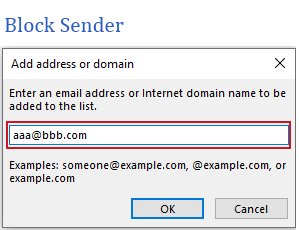
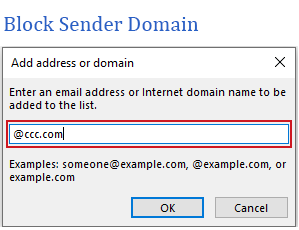
Rezultat
Zdaj lahko vidite dodane pošiljatelje in domene v Seznam blokiranih pošiljateljev. In od zdaj naprej bodo vsa prihodnja sporočila teh pošiljateljev ali domen samodejno blokirana v vaši mapi »Prejeto« in premaknjena v Vsiljena pošta mapa.
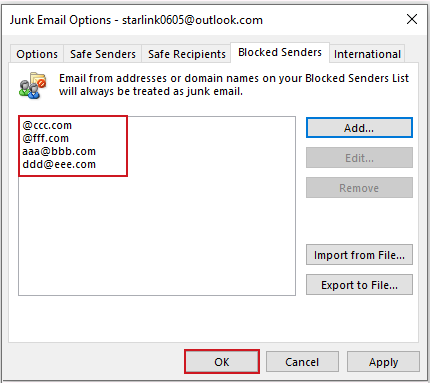
- Če želite odblokirati pošiljatelje ali domene, vseeno pojdite na Blokirani pošiljatelji Jeziček na Možnosti neželene e-pošte nato izberite pošiljatelje ali domene, ki jih želite odblokirati, kliknite odstrani. Nazadnje kliknite OK.
- Lahko imate do 1,024 naslove ali domene na seznamu blokiranih pošiljateljev. Če jih morate vključiti več, razmislite o blokiranju celotnih domen in ne posameznih e-poštnih naslovov.

Blokirajte e-pošto v Outlooku na namizju Mac
Blokiranje e-poštnih sporočil v namizni različici Outlooka za Mac vključuje svoje ločene korake. Vodili vas bomo skozi postopek in vam pomagali vzdrževati čisto in urejeno mapo »Prejeto« na vašem Macu.
1. korak. Izberite sporočila pošiljateljev, ki jih želite blokirati
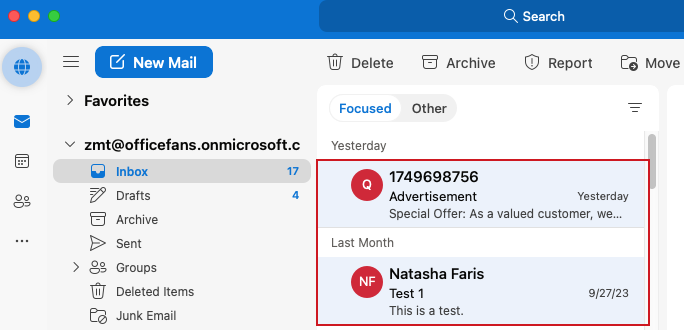
2. korak: Omogočite funkcijo blokiranja pošiljatelja
- Pomaknite se do orodne vrstice in kliknite Block gumb.
- Odpre se Outlookovo pogovorno okno. Kliknite OK.
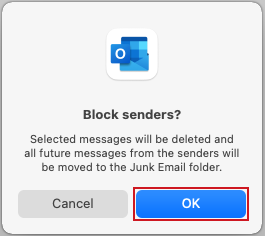
Rezultat
Sporočila, ki ste jih izbrali, so zdaj premaknjena v Vsiljena pošta mapo. Od zdaj naprej bodo vsa prihodnja sporočila teh pošiljateljev ali domen samodejno blokirana v vaši mapi »Prejeto« in premaknjena v Vsiljena pošta mapa.
Blokirajte e-pošto v Outlooku v spletu
Outlook v spletu ponuja uporabniku prijazne funkcije za blokiranje neželene e-pošte in pošiljateljev, kar zagotavlja urejeno mapo »Prejeto«. V tem razdelku bomo predstavili dva načina za blokiranje neželene e-pošte pri uporabi Outlooka v spletu.
Blokiraj pošiljatelje e-pošte (uporaba funkcije blokiranja pošiljatelja)
Blokiranje e-pošte na spletni platformi Outlook je ključna veščina za vzdrževanje urejene mape »Prejeto« in preprečevanje neželenih e-poštnih sporočil.
1. korak: izberite sporočila pošiljateljev, ki jih želite blokirati
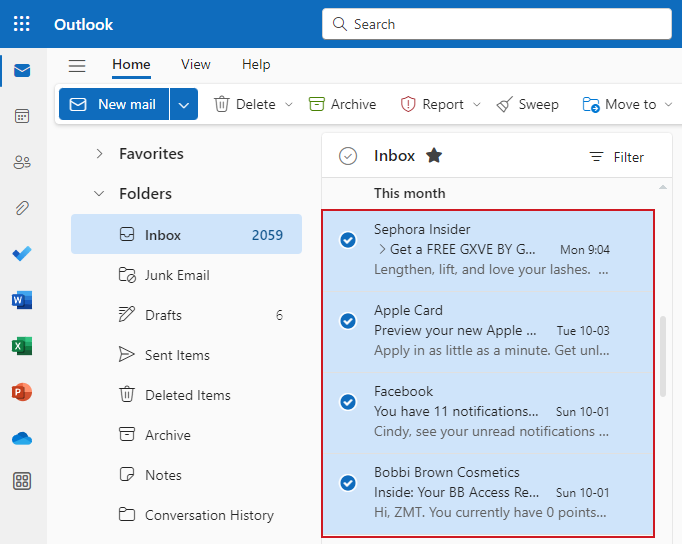
2. korak: Omogočite funkcijo blokiranja pošiljatelja
- Pomaknite se do zgornje orodne vrstice in kliknite na Več možnosti v zgornjem desnem kotu.
- klik Block> Blokiraj pošiljatelja.
- Odpre se pogovorno okno. Kliknite OK.
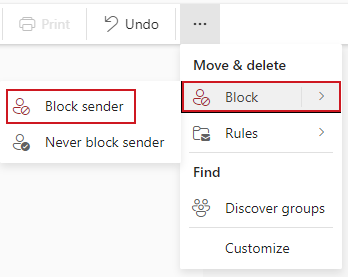
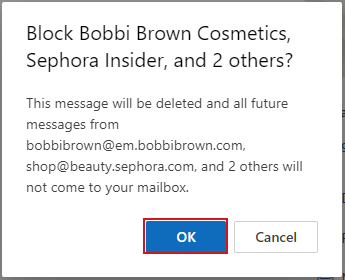
Rezultat
Izbrana sporočila so zdaj izbrisana in v prihodnje ne boste več prejemali sporočil od teh pošiljateljev.
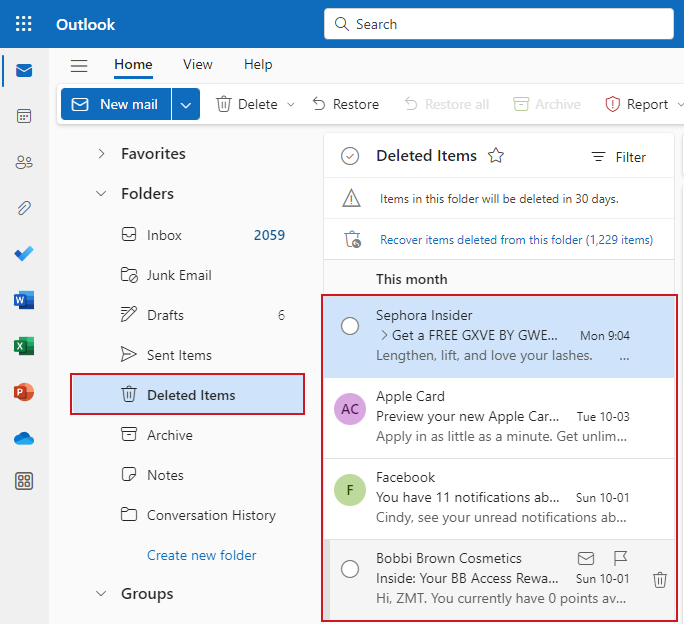
- Za ogled blokiranih pošiljateljev kliknite mail > Vsiljena pošta. v Blokirani pošiljatelji in domene razdelku, boste videli blokirane pošiljatelje in domene na seznamu Blokirani pošiljatelji in domene.
- Če želite odblokirati pošiljatelje, kliknite mail > Vsiljena pošta. v Blokirani pošiljatelji in domene izberete Smetnjak poleg e-poštnega naslova odstranite blokiranega pošiljatelja. Na koncu kliknite Shrani gumb.
Izboljšajte upravljanje e-pošte: hitro blokirajte e-pošto v Outlooku
Izboljšajte upravljanje e-pošte z Kutools za Outlook in uživajte v naslednjih funkcijah:
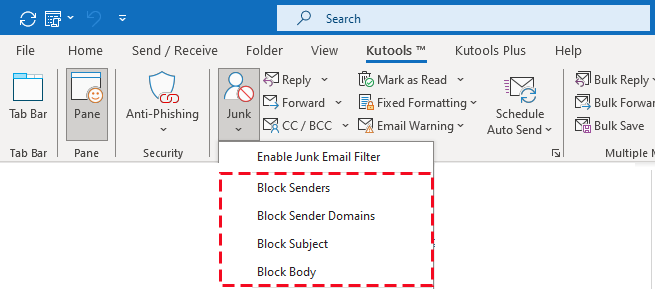
- Blokiraj pošiljatelje: Blokirajte več pošiljateljev e-pošte hkrati in prihranite dragoceni čas.
- Blokiraj domene pošiljateljev: Poenostavite blokiranje domene z lahkoto.
- Blokiraj zadevo: Prilagodite filtriranje e-pošte z blokiranjem določenih zadev.
- Blok telo: Učinkovito filtrirajte e-poštna sporočila po ključnih besedah ali določeni vsebini v telesu e-poštnega sporočila.
Izboljšajte upravljanje svoje e-pošte s programom Kutools for Outlook še danes!
Prenesi zdajBlokiraj pošiljatelje e-pošte/domene (z uporabo seznama blokiranih pošiljateljev)
Outlook v spletu podpira tudi blokiranje e-poštnih pošiljateljev ali domen z ročnim dodajanjem določenih pošiljateljev ali domen na seznam Blokirani pošiljatelji in domene.
Korak 1: Kliknite na Gumb za nastavitve, da odprete pogovorno okno z nastavitvami
2. korak: : Dodajte blokirane pošiljatelje/domene s seznamom Blokirani pošiljatelji in domene
- V pojavnem oknu Nastavitve dialog, kliknite mail > Vsiljena pošta. Nato kliknite na Dodaj gumb v Blokirani pošiljatelji in domene oddelek.
- V besedilno polje vnesite e-poštni naslov ali domeno. Na primer, tukaj vnesem za blokiranje pošiljatelja in vnos ccc.com za blokado domene. Nato pritisnite Vnesite ključ.
- Ponovite zgornje korake, če želite dodati več pošiljateljev ali domen, kot jih potrebujete.
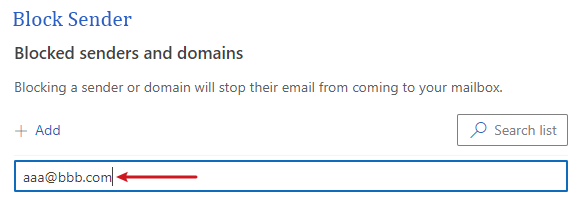
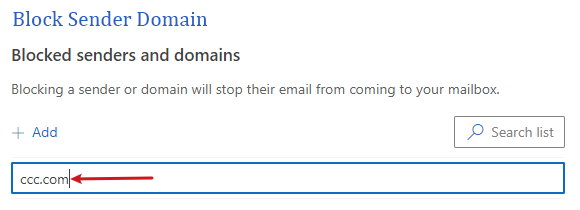
Rezultat
Zdaj lahko vidite dodane pošiljatelje in domene v Blokirani pošiljatelji in domene seznam. Kliknite na Shrani gumb za shranjevanje vseh sprememb. Od zdaj naprej bodo vsa prihodnja sporočila teh pošiljateljev ali domen blokirana v vašem nabiralniku.
- Če želite odblokirati pošiljatelje ali domene, ki so še vedno v Blokirani pošiljatelji in domene oddelek v Vsiljena pošta okno v Nastavitve kliknite pogovorno okno Smetnjak poleg e-poštnega naslova ali imena domene, ki ga želite odstraniti iz Blokirani pošiljatelji in domene seznam.
- Lahko imate do 1,024 naslove ali domene na seznamu blokiranih pošiljateljev. Če jih morate vključiti več, razmislite o blokiranju celotnih domen in ne posameznih e-poštnih naslovov.
Blokirajte e-pošto v Outlooku v mobilni aplikaciji (iPhone ali naprava Android)
Blokiranje e-pošte v mobilni aplikaciji Outlook je bistvenega pomena za ohranjanje čiste mape »Prejeto«, ko ste na poti. Vodili vas bomo skozi korake za blokiranje e-pošte v napravah iPhone in Android.
1. korak: izberite sporočilo pošiljatelja, ki ga želite blokirati
2. korak: Omogočite funkcijo blokiranja pošiljatelja
- Pomaknite se do zgornje orodne vrstice in kliknite na Več možnosti v zgornjem desnem kotu.
- V spustnem meniju kliknite Prijavite smeti > Blokiraj pošiljatelja .
- Odpre se potrditveno pogovorno okno, kliknite BLOKIRAJ POŠILJATELJA .
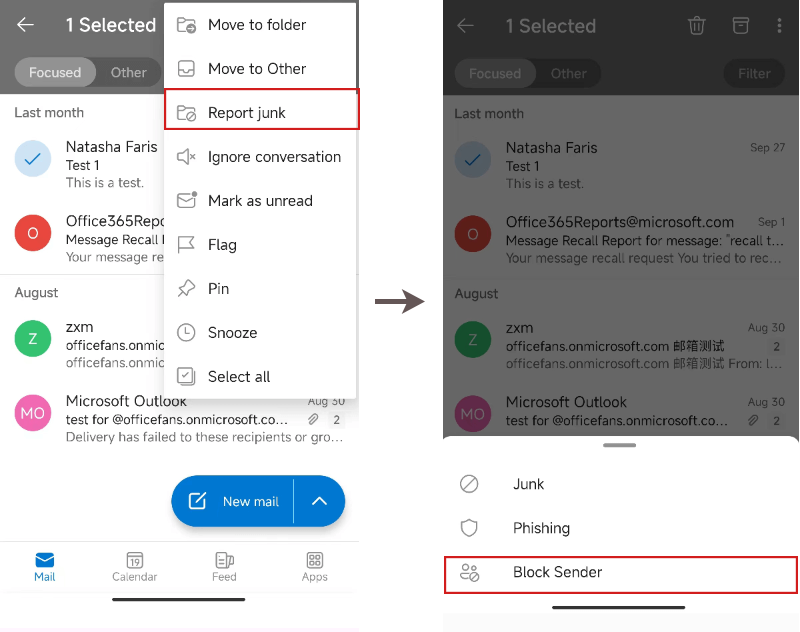
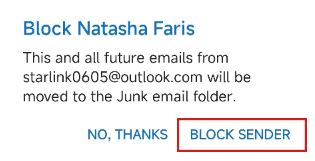
Rezultat
Sporočilo, ki ste ga izbrali zdaj, je bilo premaknjeno v Junk mapo. Poleg tega bodo vsa prihodnja sporočila tega pošiljatelja samodejno blokirana v vaši mapi »Prejeto« in premaknjena v mapo Junk mapa.
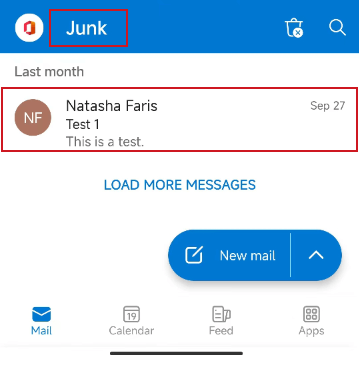
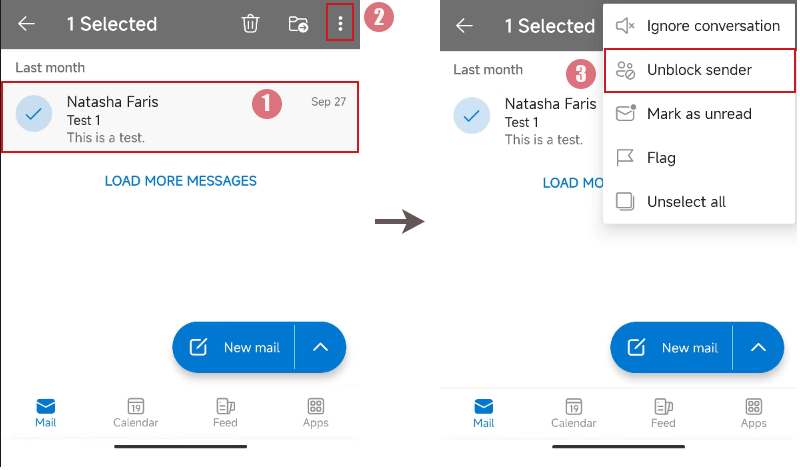
Zdaj imate obsežen vodnik o tem, kako blokirati e-pošto in pošiljatelje v Outlooku, prilagojen vaši specifični platformi. In ne pozabite, da lahko pošiljatelje kadar koli odblokirate, če se vaše nastavitve spremenijo. Če želite raziskati več nasvetov in trikov za Outlook, vas prosimo kliknite tukaj za dostop do naše obsežne zbirke več kot tisoč vadnic za Outlook.
Sorodni članki
Kako samodejno izbrisati e-pošto blokiranih pošiljateljev v Outlooku?
Recimo, da ste na seznam blokiranih pošiljateljev v Outlooku dodali veliko e-poštnih naslovov in želite neposredno izbrisati vsa e-poštna sporočila teh pošiljateljev, ne da bi jih shranili v mapo neželene e-pošte. Pravzaprav v Outlooku ni možnosti za samodejno brisanje e-pošte blokiranih pošiljateljev. V tej vadnici se boste naučili trika, kako to narediti.
Kako blokirati e-pošto glede na določeno temo v programu Outlook?
Na dan lahko prejmete več e-poštnih sporočil, v katerih predmeti vedno vsebujejo nekaj pogostih besed ali besedila v Outlooku, ta nadležna e-poštna sporočila pa lahko motijo vaše delo. V tem primeru morate najti nekaj koristnih načinov za zaznavanje dohodnih e-poštnih sporočil in njihovo blokiranje na podlagi določenega besedila teme.
Kako blokirati e -poštna sporočila brez teme v Outlooku?
Ste kdaj v Outlooku prejeli nekaj e -poštnih sporočil brez besedila zadeve? Če vas ta težava muči, boste s tem člankom morda našli načine, kako samodejno blokirati e -poštna sporočila brez teme v Outlooku.
Kako si ogledate vse blokirane domene v Outlooku?
Poleg e-poštnih naslovov morda veste, da nam Outlook omogoča tudi blokiranje imen domen, tako da bodo e-poštna sporočila z blokiranih naslovov in imen domen šla v posebno mapo za neželeno e-pošto namesto v naše mape »Prejeto«. V tem članku bomo govorili o metodah za ogled imen domen, ki ste jih blokirali v Outlooku.
Najboljša pisarniška orodja za produktivnost
Kutools za Outlook - Več kot 100 zmogljivih funkcij za nadgradnjo vašega Outlooka
🤖 AI poštni pomočnik: Takojšnja profesionalna e-poštna sporočila z umetno inteligenco – z enim klikom do genialnih odgovorov, popoln ton, večjezično znanje. Preoblikujte pošiljanje e-pošte brez napora! ...
📧 Avtomatizacija e-pošte: Odsoten (na voljo za POP in IMAP) / Načrtujte pošiljanje e-pošte / Samodejna CC/BCC po pravilih pri pošiljanju e-pošte / Samodejno naprej (napredna pravila) / Samodejno dodaj pozdrav / E-poštna sporočila več prejemnikov samodejno razdeli na posamezna sporočila ...
📨 Email upravljanje: Enostaven priklic e-pošte / Blokiraj prevarantska e-poštna sporočila glede na teme in druge / Izbriši podvojena e-poštna sporočila / napredno iskanje / Združite mape ...
📁 Priloge Pro: Shrani paket / Batch Detach / Paketno stiskanje / Samodejno shranite / Samodejno loči / Samodejno stiskanje ...
🌟 Vmesnik Magic: 😊Več lepih in kul emojijev / Povečajte Outlookovo produktivnost s pogledi z zavihki / Minimizirajte Outlook, namesto da bi ga zaprli ...
???? Čudeži z enim klikom: Odgovori vsem z dohodnimi prilogami / E-poštna sporočila proti lažnemu predstavljanju / 🕘Pokaži pošiljateljev časovni pas ...
👩🏼🤝👩🏻 Stiki in koledar: Paketno dodajanje stikov iz izbranih e-poštnih sporočil / Razdelite skupino stikov na posamezne skupine / Odstranite opomnike za rojstni dan ...
Over 100 Lastnosti Čakajte na svoje raziskovanje! Kliknite tukaj, če želite odkriti več.


Kazalo
- Blokirajte e-pošto v Outlooku na namizju Windows
- Blokirajte pošiljatelja e-pošte
- S Kutools hitro blokirajte več e-poštnih sporočil glede na pošiljatelja/domeno/zadevo/telo
- Blokirajte več pošiljateljev e-pošte/domen
- Blokirajte e-pošto v Outlooku na namizju Mac
- Blokirajte e-pošto v Outlooku v spletu
- Blokirajte pošiljatelje e-pošte
- Blokirajte pošiljatelje e-pošte/domene
- Blokirajte e-pošto v Outlooku v mobilni aplikaciji (iPhone ali naprava Android)
- Sorodni članki
- Najboljša orodja za pisarniško produktivnost
- Komentarji